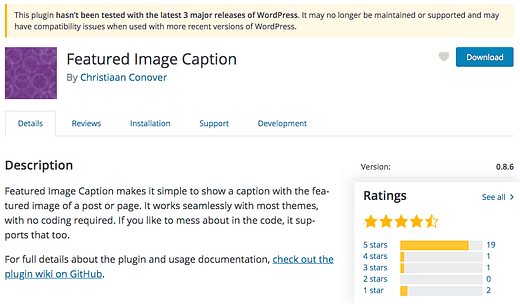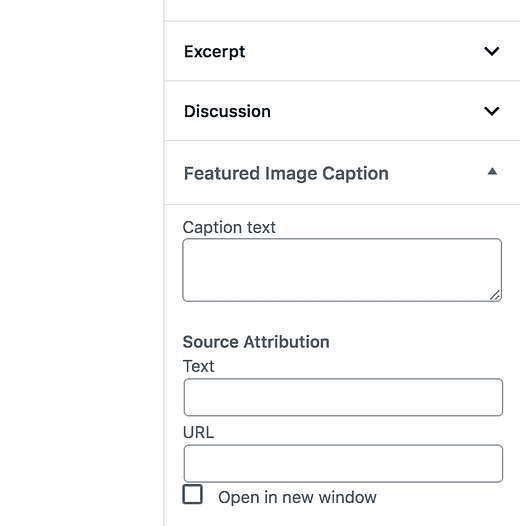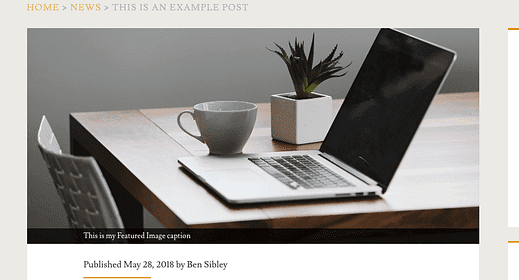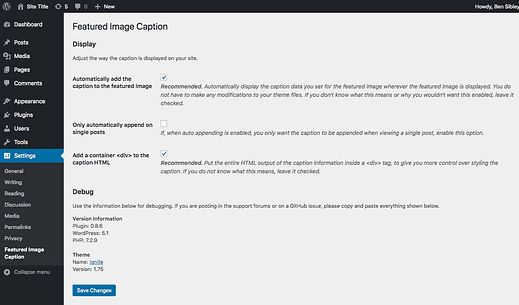Comment ajouter des légendes aux images en vedette dans WordPress
Vous vous sentez ennuyé ?
Je comprends.
Certaines choses dans WordPress sont faciles, et d’autres semblent devoir l’être.
L’ajout de légendes à l’image en vedette est l’une de ces choses.
La plupart des thèmes n’afficheront pas les légendes que vous ajoutez aux images en vedette, ce qui ne vous laisse aucun moyen de les afficher.
Mais ne vous inquiétez pas !
Il existe une solution simple.
Dans cet article, vous trouverez le meilleur moyen d’afficher des légendes sous vos images en vedette. Cela fonctionnera pour chaque publication sur votre site et ne nécessite pas l’écriture de code ou de compétences techniques.
De plus, il est compatible avec tous nos thèmes 🙂
Ajoutez des légendes à vos images en vedette
Pour ajouter les légendes, je recommande le plugin gratuit Featured Image Caption.
Comme vous pouvez le voir sur la capture d’écran, il n’a pas été mis à jour depuis un certain temps, mais il continue de fonctionner parfaitement.
Une fois le plugin installé, vous trouverez une nouvelle option de légende d’image en vedette ajoutée à la barre latérale de l’éditeur.
Vous pouvez remplir l’entrée de texte Légende pour saisir la légende de votre choix. Vous pouvez également ajouter un lien d’attribution de source, ce qui est idéal si vous devez créditer un photographe ou un designer pour l’image.
Certains thèmes peuvent simplement afficher le texte sous l’image, mais nos thèmes ont un style spécial pour la légende de l’image en vedette qui ressemble à ceci :
Ceci est une capture d’écran du thème de blog Ignite.
C’est tout ce qu’il y a à ajouter les légendes!
Mais avant de partir, il y a une autre option que vous voulez considérer.
Choisissez où afficher la légende
Le plugin Featured Image Caption ajoute également un nouveau sous-menu sous Paramètres.
Deux de ces options sont techniques et ajoutées pour les développeurs. L’option que vous souhaitez vérifier est la seconde.
Par défaut, Featured Image Caption affichera la légende sur les pages de blog et d’archive en plus de la page de publication elle-même. Vous ne voudrez peut-être pas que les légendes soient visibles sur votre blog. Si c’est le cas, cochez la deuxième case dans la page des paramètres. Une fois cochée, la légende ne s’affichera que sur la page de publication.
Conclusion
Comme la plupart des choses dans WordPress, le problème de l’affichage des légendes sous vos images en vedette est facilement résolu avec un plugin.
Si le plugin recommandé ici ne fonctionne pas bien pour votre site, consultez le plugin FSM Custom Featured Image Caption comme alternative.
Si vous avez des questions sur ce guide ou sur l’ajout de légendes à vos images en vedette, laissez un commentaire dans la section commentaires ci-dessous.